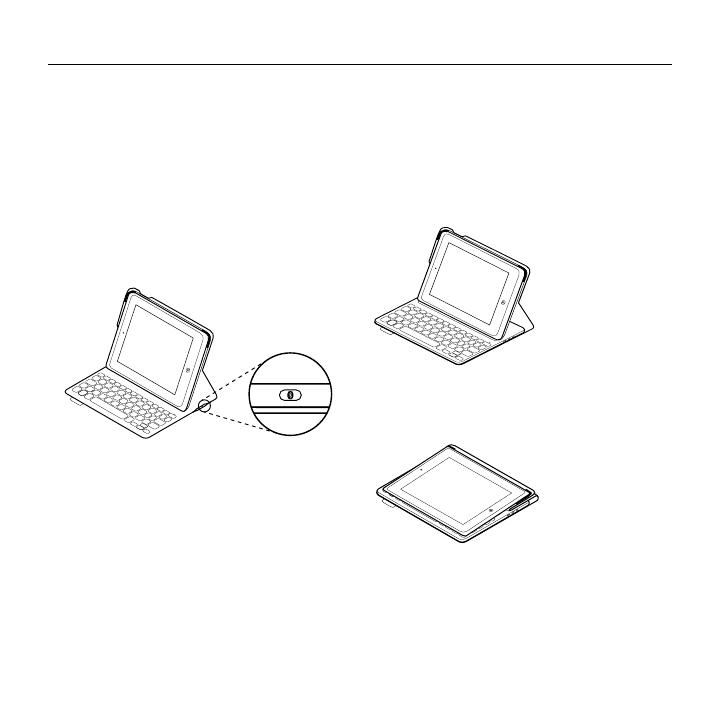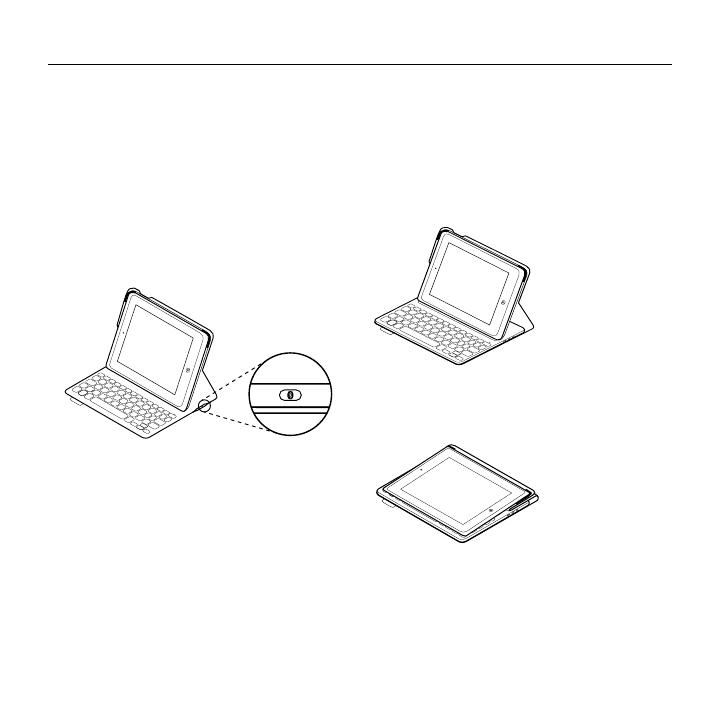
Logitech FabricSkin Keyboard Folio i5
Eesti 149
2. Kui iPad küsib PIN-koodi, sisestage see
kaante klaviatuuril (mitte iPadil).
Pärast ühenduse loomist muutub olekutuli
korraks siniseks ja lülitub siis välja.
Teise iPadiga ühenduse loomine
1. Viige klaviatuurkaaned tippimisasendisse.
2. Veenduge, et iPadi Bluetooth-funktsioon on
sisse lülitatud. Valige Settings (Seaded) >
Bluetooth > Sees.
3. Vajutage Bluetooth-ühenduse nuppu:
Klaviatuur jääb leitavaks 3 minutiks.
4. Valige iPadi menüüs Devices (Seadmed)
valik FabricSkin Keyboard Folio i5.
5. Kui iPad küsib PIN-koodi, sisestage see
kaante klaviatuuril (mitte iPadil).
Pärast ühenduse loomist muutub olekutuli
korraks siniseks ja lülitub siis uuesti välja.
Klaviatuurkaante kasutamine
Kaks vaatamisasendit
Klaviatuurkaantel on kaks vaatamisasendit –
üks tippimiseks ja teine sirvimiseks.
Tippimiseks viige iPad hoidik
tippimisasendisse, asetades selle kohakuti
sisseehitatud magnetiga, mis seda paigal
hoiab. Lülitage klaviatuur sisse:
Sirvimiseks viige iPadi hoidik sirvimisasendisse
ja pidage meeles klaviatuur aku säästmiseks
välja lülitada.
Kui klaviatuur on tippimisasendis ja
te seda mõnda aega ei kasuta, lülitub see
automaatselt unerežiimi. Unerežiimist
väljatoomiseks vajutage mis tahes klahvi.
Klaviatuurkaante sulgemine lülitab iPadi välja.